时间:2016-04-03 12:57 来源: 我爱IT技术网 作者:佚名
在日常工作中有经常会遇到需要提取出生年月日,分开显示后就会便于统计;小编就以实例给大家介绍;

前期准备工作(包括相关工具或所使用的原料等)
WPS、Excel详细的操作方法或具体步骤
先新建一个空白Excel表格,重命名为“提取日期的年月日”

打开空白工作表添加一些内容,如图所示:
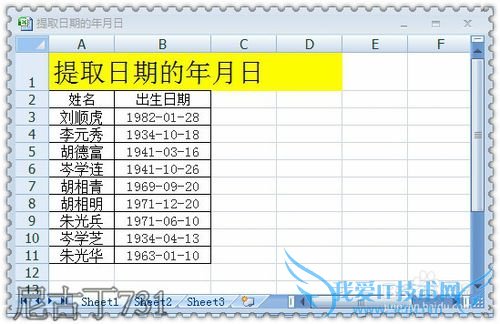
在’C2’’D2’’E2’单元格中依次输入‘年’‘月’‘日’;顺便美化表格;

在‘C3’单元格中输入‘=YEAR(B3)’;‘D3’单元格中输入‘=MONTH(B3)’;在‘E3’单元格中输入‘=DAY(B3)’;如图就会看到效果了;
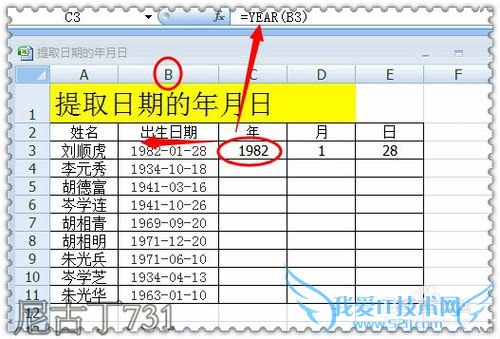
选中C3:E3单元格,当光标变成“十”字状向下拖拽,复制填充公式;最终效果;
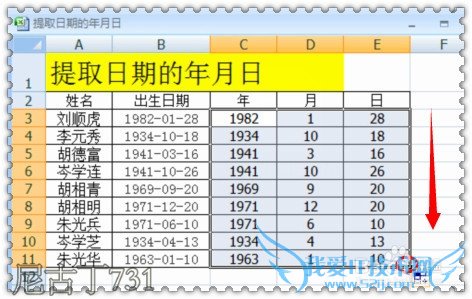
函数应用说明:YEAR、MONTH、DAY也是年月日的意思,完整函数的格式是:YEAR(serial_number), MONTH(serial_number),DAY(serial_number),意思就是说返回某个可以识别的日期的年月日,这里的出生日期是一个可以被识别的日期,出生日期在B3单元格所以(serial_number)=B3,就是说在B3单元格提取数据;在向下拖拽的过程中是一个自动填充的过程,数据也会随着单元格的变化而变化;
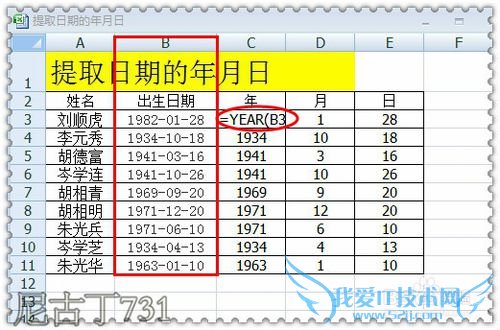
经验说明
仅供学习参考,未经允许,谢绝转载!

注意事项
也可以插入函数;经验内容仅供参考,如果您需解决具体问题(尤其法律、医学等领域),建议您详细咨询相关领域专业人士。作者声明:本教程系本人依照真实经历原创,未经许可,谢绝转载。- 评论列表(网友评论仅供网友表达个人看法,并不表明本站同意其观点或证实其描述)
-
